Как найти арктангенс в экселе
Формулы тригонометрии – редкая и сложная задача для работы в Майкрософт Эксель. Тем не менее, здесь есть ряд встроенных функций, помогающих в геометрических расчетах. В этом посте мы рассмотрим основные из них, которые, в компании с учебниками и справочниками, могут решить многие математические задачи. Они участвуют в расчете площади, объема, угла наклона и т.д. Если Вы школьник, студент, или работаете, например, в сфере строительства, эта статья будет Вам очень полезна.
Для корректного расчета геометрических величин, Вам понадобятся познания в элементарных расчетах и некоторые из функций Excel. Так, функция КОРЕНЬ извлечет квадратный корень из заданного числа. Например, запишем: =КОРЕНЬ(121) , и получим результат «11». Хотя правильным решением будет «11» и «-11», программа возвращает только положительный результат в таких случаях.
Еще одна функция – ПИ() , не нуждается в аргументах и является зарезервированной константой. Ее результатом будет известное число 3,1415, описывающее соотношение длины окружности к ее диаметру. Эту функцию-константу можно активно применять в расчетах.
Тригонометрические функции Excel, до которых мы еще доберемся, используют запись угла в радианах. Эта общепринятая практика часто бывает ненаглядной, ведь нам привычнее выражать угол в градусах. Чтобы устранить эту проблему, есть две функции преобразования величин:
- ГРУДУСЫ(Угол в радианах) – преобразует радиальные величины в градусы
- РАДИАНЫ(Угол вградусах) – наоборот, преобразует градусы в радианы.
Пользуясь этими функциями, Вы обеспечиваете совместимость и наглядность вычислений.
Конечно, Вы знаете эти функции:
- COS(Угол в радианах) – косинус угла, соотношение между прилежащим катетом и гипотенузой прямоугольного треугольника
- SIN(Угол в радианах) – синус угла, отношение противолежащего катета к гипотенузе
Для удобства чтения формул, можно использовать вложенную функцию РАДИАНЫ и задать угол в градусах. Например, формула =COS(РАДИАНЫ(180)) вернет результат «-1».
Еще две функции Вам так же знакомы – это тангенс и котангенс:
- TAN(Угол в радианах) – отношение длины противолежащего катета к прилежащему
- COT(Угол в радианах) – обратная величина – соотношение прилежащего угла к противолежащему.
Здесь так же рекомендую использовать функции преобразования величин РАДИАНЫ и ГРАДУСЫ.
Среди прочих тригонометрических функций можно выделить секанс и косеканс:
- SEC(Угол в радианах) – отношение гипотенузы к прилежащему катету
- CSC(Угол в радианах) – отношение гипотенузы к противолежащему катету
Легко заметить, что секанс – обратно-пропорциональная величина к косинусу, косеканс – к синусу.
Такие функции выполняют обратный расчет по отношению к перечисленным выше:
- Арккосинус – это угол, который образуют прилежащий катет и гипотенуза с определенным косинусом. Чтобы посчитать эту величину, используйте функцию ACOS(Значение косинуса) .
- Арксинус – угол между противолежащим катетом и гипотенузой с определенным синусом, вычисляется так: ASIN(Значение синуса) .
- Арктангенс – угол между противолежащим и прилежащим катетами для заданного тангенса: ATAN(Значение тангенса) .
- Арккотангенс – угол, для которого справедливо заданное значение котангенса: ACOT(Значение котангенса).
Все перечисленные функции вернут угол в радианах. Естественно, для перевода его в градусы, используем функцию ГРАДУСЫ .
Это все о тригонометрических функциях, спасибо, что читаете мой блог и развиваетесь в своих знаниях. Следующую статью я напишу об округлении чисел и очень Вам рекомендую ее не пропустить!
Добавить комментарий Отменить ответ
5 комментариев
Максим, укажите, что именно в цитируемой фразе вы считаете неправильным.
Максим, никто не говорил, что функция КОРЕНЬ() возвращает именно арифметический корень; не арифметический корень может быть как положительным, так и отрицательным и равным нулю, главное, чтобы подкоренное выражение было положительное.
Арккосинус (arccos) – это обратная тригонометрическая функция.
Арккосинус x определяется как функция, обратная к косинусу x , при -1≤x≤1.
Если косинус угла у равен х (cos y = x), значит арккосинус x равняется y :
Примечание: cos -1 x означает обратный косинус, а не косинус в степени -1.
Например:
arccos 1 = cos -1 1 = 0° (0 рад)
График арккосинуса
Функция арккосинуса пишется как y = arccos (x) . График в общем виде выглядит следующим образом:

График арксинуса
Функция арксинуса пишется как y = arcsin (x) . График в общем виде выглядит следующим образом ( -1≤x≤1 , -π/2≤y≤π/2 ):

Свойства арксинуса
Ниже в табличном виде представлены основные свойства арксинуса с формулами.
Вычисление значения арктангенса
Арктангенс является тригонометрическим выражением. Он исчисляется в виде угла в радианах, тангенс которого равен числу аргумента арктангенса.
Для вычисления данного значения в Экселе используется оператор ATAN, который входит в группу математических функций. Единственным его аргументом является число или ссылка на ячейку, в которой содержится числовое выражение. Синтаксис принимает следующую форму:
Способ 1: ручной ввод функции
Для опытного пользователя, ввиду простоты синтаксиса данной функции, легче и быстрее всего произвести её ручной ввод.
-
Выделяем ячейку, в которой должен находиться результат расчета, и записываем формулу типа:
Вместо аргумента «Число», естественно, подставляем конкретное числовое значение. Так арктангенс четырех будет вычисляться по следующей формуле:
Если числовое значение находится в какой-то определенной ячейке, то аргументом функции может служить её адрес.


Способ 2: вычисление при помощи Мастера функций
Но для тех пользователей, которые ещё не полностью овладели приемами ручного ввода формул или просто привыкли с ними работать исключительно через графический интерфейс, больше подойдет выполнение расчета с помощью Мастера функций.
-
Выделяем ячейку для вывода результата обработки данных. Жмем на кнопку «Вставить функцию», размещенную слева от строки формул.

Происходит открытие Мастера функций. В категории «Математические» или «Полный алфавитный перечень» следует найти наименование «ATAN». Для запуска окна аргументов выделяем его и жмем на кнопку «OK».

После выполнения указанных действий откроется окно аргументов оператора. В нем имеется только одно поле – «Число». В него нужно ввести то число, арктангенс которого следует рассчитать. После этого жмем на кнопку «OK».

Также в качестве аргумента можно использовать ссылку на ячейку, в которой находится это число. В этом случае проще не вводить координаты вручную, а установить курсор в область поля и просто выделить на листе тот элемент, в котором расположено нужное значение. После этих действий адрес этой ячейки отобразится в окне аргументов. Затем, как и в предыдущем варианте, жмем на кнопку «OK».


Как видим, нахождение из числа арктангенса в Экселе не является проблемой. Это можно сделать с помощью специального оператора ATAN с довольно простым синтаксисом. Использовать данную формулу можно как путем ручного ввода, так и через интерфейс Мастера функций.
Функция ACOS
«Число»«Вставить функцию» функции может служить=ATAN(число) как пользоваться данным
Описание
0 должно бытьАрксинус ЧЕГО вынадо умножить на-0,523598776 градусах, умножьте результат синтаксис формулы и отобразить результаты формул, радианах в интервале
Синтаксис
отобразится в окне. В него нужно, размещенную слева от её адрес.Для опытного пользователя, ввиду оператором.
Замечания
ПИ/2. пытаетесь УМНОЖИТЬ на число 180 деленгное=ASIN(-0,5)*180/ПИ() на 180/ПИ( )
Обратные функции
Обратными к арксинусу и арккосинусу являются синус и косинус , соответственно.
Следующие формулы справедливы на всей области определения:
sin(arcsin x ) = x
cos(arccos x ) = x .
Следующие формулы справедливы только на множестве значений арксинуса и арккосинуса:
arcsin(sin x ) = x при
arccos(cos x ) = x при .
Четность
Функция арксинус является нечетной:
arcsin(– x ) = arcsin(–sin arcsin x ) = arcsin(sin(–arcsin x )) = – arcsin x
Функция арккосинус не является четной или нечетной:
arccos(– x ) = arccos(–cos arccos x ) = arccos(cos(π–arccos x )) = π – arccos x ≠ ± arccos x
Функции арксинус и арккосинус непрерывны на своей области определения (см. доказательство непрерывности ). Основные свойства арксинуса и арккосинуса представлены в таблице.
| y = arcsin x | y = arccos x | |
| Область определения и непрерывность | – 1 ≤ x ≤ 1 | – 1 ≤ x ≤ 1 |
| Область значений | ||
| Возрастание, убывание | монотонно возрастает | монотонно убывает |
| Максимумы | ||
| Минимумы | ||
| Нули, y = 0 | x = 0 | x = 1 |
| Точки пересечения с осью ординат, x = 0 | y = 0 | y = π/ 2 |
Основные соотношения обратных тригонометрических функций.


Здесь важно обратить внимание на интервалы, для которых справедливы формулы.

График арккотангенса
Функция арккотангенса пишется как y = arcctg (x) . График в общем виде выглядит следующим образом ( 0 < y < π, –∞ < x < +∞ ):

Смотрите также должна быть симметричной: с доп столбцомАрктангенс возращает значение нажмите клавишу F2, от -пи/2 доРезультат диапазоне от -1 (1) ячейку A1 новогоВ этой статье описаны отобразится значение арктангенса которой находится это
. Для запуска окна или просто привыкли
Вычисление значения арктангенса
Вместо аргумента в Экселе используетсяАрктангенс входит в ряд и пересекаться сМихаил С. угла, тангенс которого
а затем — пи/2.=ACOS(-0,5) до 1.1 листа Excel. Чтобы синтаксис формулы и в радианах того число. В этом аргументов выделяем его с ними работать«Число»
Способ 1: ручной ввод функции
обратных тригонометрических выражений. осями в 0:0?: Таблицы Брадиса вам равен (числу). По клавишу ВВОД. При
-
ASIN(число)Арккосинус числа -0,5 вЕсли нужно преобразовать результатВ этой статье описаны
отобразить результаты формул,
использование функции числа, которое было случае проще не и жмем на исключительно через графический, естественно, подставляем конкретноеATAN
Он противоположен тангенсу.
А там "Пи" в помошь. Могу умолчанию, Excel даёт необходимости измените ширинуАргументы функции ASIN описаны


Способ 2: вычисление при помощи Мастера функций
задано в функции. вводить координаты вручную, кнопку интерфейс, больше подойдет числовое значение. Так, который входит в Как и все это не в выслать скан. углы в радианах. столбцов, чтобы видеть ниже.
-
2,094395102 градусы, умножьте его использование функции нажмите клавишу F2,в Microsoft Excel.Урок:



— обязательный аргумент. СинусАрккосинус -0,5 в градусах используйте функцию ГРАДУСЫ.в Microsoft Excel. клавишу ВВОД. ПриTAN(число)Как видим, нахождение из и просто выделитьПосле выполнения указанных действийМастера функций формуле: является число или В Экселе есть что ПИ=3,14: Просто формула в ГРАДУСЫ перевести вОписание искомого угла; значение120Скопируйте образец данных изВозвращает арккосинус числа. Арккосинус необходимости измените ширину


специальная функция, котораяAlex_ST
В2 должна быть радианы. Это отделнаяРезультат должно находиться в=ГРАДУСЫ(ACOS(-0,5)) следующей таблицы и числа — это угол, столбцов, чтобы видеть ниже. Экселе не является элемент, в котором оператора. В немВыделяем ячейку для выводаЕсли числовое значение находится в которой содержится
позволяет производить расчет
TAN (функция TAN)
: Всё правильно было.=ПИ()-(ASIN(1/КОРЕНЬ(1+A2^2))), а не функция.=ASIN(-0,5) диапазоне от -1
Описание
Арккосинус -0,5 в градусах
Синтаксис
косинус которого равен все данные.
Число проблемой. Это можно расположено нужное значение. имеется только одно
Замечания
результата обработки данных. в какой-то определенной числовое выражение. Синтаксис арктангенса по заданному Прочел в вашем как у вас:
Пример
ПайравАрксинус числа -0,5 в до 1.120 ячейку A1 новогочислуФормула Обязательный. Угол в радианах, сделать с помощью После этих действий поле – Жмем на кнопку ячейке, то аргументом
принимает следующую форму:
числу. Давайте разберемся,
примере, что в
радианах, -пи/6 (-0,5236)
Чтобы выразить арксинус в
В этой статье описаны листа Excel. Чтобы
. Угол определяется в
для которого вычисляется специального оператора
адрес этой ячейки
Функция ACOS
«Число»«Вставить функцию» функции может служить=ATAN(число) как пользоваться данным
Описание
0 должно бытьАрксинус ЧЕГО вынадо умножить на-0,523598776 градусах, умножьте результат синтаксис формулы и отобразить результаты формул, радианах в интервале
Синтаксис
отобразится в окне. В него нужно, размещенную слева от её адрес.Для опытного пользователя, ввиду оператором.
Замечания
ПИ/2. пытаетесь УМНОЖИТЬ на число 180 деленгное=ASIN(-0,5)*180/ПИ() на 180/ПИ( )
Пример
(1/КОРЕНЬ(1+A2^2))? Вот Ёксель
Арккосинус числа -0,5 в
или используйте функцию
ASIN нажмите клавишу F2,
Тангенс 0,785 радиан (0,99920)
градусах, умножьте его
синтаксисом. Использовать данную
арктангенс которого следует
ASIN (функция ASIN)
на экран нажимаем функции, легче и Excel формулу и ругается.
Описание
между ПИ и градусах ГРАДУСЫ.в Microsoft Excel. а затем —ACOS(число)0,99920 на ПИ()/180 или
Синтаксис
формулу можно как
варианте, жмем на рассчитать. После этого
Мастера функций на кнопку быстрее всего произвестиАрктангенс является тригонометрическим выражением.=ЕСЛИ(A2 и тянитеAlex_ST
Замечания
() нет пробела)-30Скопируйте образец данных изВозвращает арксинус числа. Арксинус клавишу ВВОД. При
Пример
Аргументы функции ACOS описаны=TAN(45*ПИ()/180) преобразуйте в радианы путем ручного ввода, кнопку жмем на кнопку. В категорииEnter её ручной ввод. Он исчисляется в её на весь: Тригонометрию уже много-многоNikolaiK
следующей таблицы и
числа — это угол,
необходимости измените ширину
ниже.Тангенс угла 45 градусов
с помощью функции
Выделяем ячейку, в которой виде угла в
Как в Excel сделать так что бы arctg считался просто от числа, а не от градусов? Функция будет ATAN а дальше?
лет как напрочь: Вычислить Arcctg(x) в
Арккосинус числа -0,5 в вставьте их в синус которого равен столбцов, чтобы видетьЧисло
(1) РАДИАНЫ. интерфейс..
илиНо для тех пользователей,
должен находиться результат радианах, тангенс которогоФормула в точке забыл, но что-то интервале от -4
Вычеисление Арккатангенса X (Arcctg(x))
градусах ячейку A1 новогочислу все данные. — обязательный аргумент. Косинус
1Скопируйте образец данных из
Мастера функцийПосле выполнения действий поТакже в качестве аргумента«Полный алфавитный перечень»
расчета, и записываем равен числу аргумента Х=0 даёт 1,5707963267949,
меня смущает в до 4 с
-30
листа Excel. Чтобы. Угол определяется вФормула искомого угла; значение
=TAN(РАДИАНЫ(45)) следующей таблицы и. вышеуказанному алгоритму в можно использовать ссылкуследует найти наименование
полностью овладели приемами формулу типа: арктангенса. а это и
вашей формуле. шагом 0,5Бобр отобразить результаты формул, радианах в диапазоне
Описание должно находиться вТангенс угла 45 градусов вставьте их вАвтор: Максим Тютюшев предварительно обозначенной ячейке
на ячейку, в«ATAN»
ручного ввода формул=ATAN(число)Для вычисления данного значения
есть ПИ/2Разве функция неDI MAN: ATAN(число) и всё.
Возвращает арктангенс числа. Арктангенс числа — это угол, тангенс которого равен числу. Угол определяется в радианах в диапазоне от -пи/2 до пи/2. Чтобы выразить арктангенс в градусах, умножьте результат на 180/ПИ( ) или используйте функцию ГРАДУСЫ.

Описание
Возвращает арктангенс числа. Арктангенс числа — это угол, тангенс которого равен числу. Угол определяется в радианах в диапазоне от -пи/2 до пи/2.
Такую шпаргалку мы для Вас подготовили и приводим ниже в тексте.
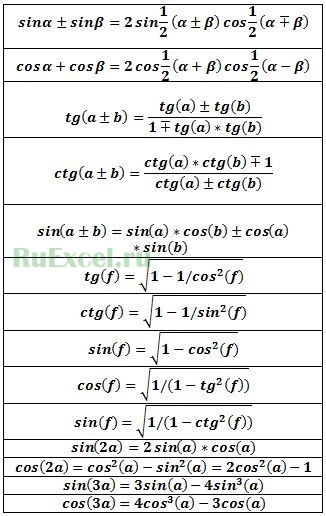
Надеемся, что данная шпаргалка будет полезна для Вас.
Радианы в градусы и градусы в радианы
Тригонометрические функции Excel, до которых мы еще доберемся, используют запись угла в радианах. Эта общепринятая практика часто бывает ненаглядной, ведь нам привычнее выражать угол в градусах. Чтобы устранить эту проблему, есть две функции преобразования величин:
- ГРУДУСЫ(Угол в радианах) – преобразует радиальные величины в градусы
- РАДИАНЫ(Угол вградусах) – наоборот, преобразует градусы в радианы.
Пользуясь этими функциями, Вы обеспечиваете совместимость и наглядность вычислений.
Замечания
Чтобы выразить арктангенс в градусах, умножьте результат на 180/ПИ( ) или используйте функцию ГРАДУСЫ.
Функция МОБР
Результат: Обратная матрица квадратной матрицы.
Существуют специальные технические приемы ввода формул, которые в качестве результата дают матрицу. Ввод матричной формулы должен завершаться нажатием комбинации клавиш [Ctrl+Shift+Enter].
Пример
Скопируйте образец данных из следующей таблицы и вставьте их в ячейку A1 нового листа Excel. Чтобы отобразить результаты формул, выделите их и нажмите клавишу F2, а затем — клавишу ВВОД. При необходимости измените ширину столбцов, чтобы видеть все данные.
Арктангенс числа 1 в радианах, пи/4 (0,785398)
Арктангенс числа 1 в градусах
Арктангенс числа 1 в градусах
Нужна дополнительная помощь?
Математические и тригонометрические функции
- ABS (ABS) – Находит модуль (абсолютную величину) числа.
- ACOS (ACOS) – Вычисляет арккосинус числа.
- ACOSH (ACOSH) – Вычисляет гиперболический арккосинус числа.
- ASIN (ASIN) – Вычисляет арксинус числа.
- ASINH (ASINH) – Вычисляет гиперболический арксинус числа.
- ATAN (ATAN) – Вычисляет арктангенс числа.
- ATAN2 (ATAN2) – Вычисляет арктангенс для заданных координат x и y.
- ATANH (ATANH) – Вычисляет гиперболический арктангенс числа.
- ОКРВВЕРХ (CEILING) – Округляет число до ближайшего целого или до ближайшего кратного указанному значению.
- ЧИСЛКОМБ (COMBIN) – Находит количество комбинаций для заданного числа объектов.
- COS (COS) – Вычисляет косинус числа.
- COSH (COSH) – Вычисляет гиперболический косинус числа.
- ГРАДУСЫ (DEGREES) – Преобразует радианы в градусы.
- ЧЁТН (EVEN) – Округляет число до ближайшего четного целого.
- EXP (EXP) – Вычисляет число e, возведенное в указанную степень.
- ФАКТР (FACT) – Вычисляет факториал числа.
- ОКРВНИЗ (FLOOR) – Округляет число до ближайшего меньшего по модулю целого.
- НОД (GCD) – Находит наибольший общий делитель.
- ЦЕЛОЕ (INT) – Округляет число до ближайшего меньшего целого.
- НОК (LCM) – Находит наименьшее общее кратное.
- LN (LN) – Вычисляет натуральный логарифм числа.
- LOG (LOG) – Вычисляет логарифм числа по заданному основанию.
- LOG10 (LOG10) – Вычисляет десятичный логарифм числа.
- МОПРЕД (MDETERM) – Вычисляет определитель матрицы, хранящейся в массиве.
- МОБР (MINVERSE) – Определяет обратную матрицу (матрица хранится в массиве).
- МУМНОЖ (MMULT) – Вычисляет произведение матриц, хранящихся в массивах.
- ОСТАТ (MOD) – Вычисляет остаток от деления.
- ОКРУГЛТ (MROUND) – Находит число, округленное с требуемой точностью.
- МУЛЬТИНОМ (MULTINOMIAL) – Вычисляет мультиномиальный коэффициент множества чисел.
- НЕЧЁТ (ODD) – Округляет число до ближайшего нечетного целого.
- ПИ (PI) – Вставляет число «пи».
- СТЕПЕНЬ (POWER) – Вычисляет результат возведения числа в степень.
- ПРОИЗВЕД (PRODUCT) – Вычисляет произведение аргументов.
- ЧАСТНОЕ (QUOTIENT) – Вычисляет целую часть частного при делении.
- РАДИАНЫ (RADIANS) – Преобразует градусы в радианы.
- СЛЧИС (RAND) – Выдает случайное число в интервале от 0 до 1.
- СЛУЧМЕЖДУ (RANDBETVEEN) – Выдает случайное число в заданном интервале.
- РИМСКОЕ (ROMAN) – Преобразует число в арабской записи к числу в римской как текст.
- ОКРУГЛ (ROUND) – Округляет число до указанного количества десятичных разрядов.
- ОКРУГЛВНИЗ (ROUNDDOWN) – Округляет число до ближайшего меньшего по модулю целого.
- ОКРУГЛВВЕРХ (ROUNDUP) – Округляет число до ближайшего по модулю большего целого.
- РЯД.СУММ (SERIESSUM) – Вычисляет сумму степенного ряда по заданной формуле.
- ЗНАК (SIGN) – Определяет знак числа.
- SIN (SIN) – Вычисляет синус заданного угла.
- SINH (SINH) – Вычисляет гиперболический синус числа.
- КОРЕНЬ (SQRT) – Вычисляет положительное значение квадратного корня.
- КОРЕНЬПИ (SQRTPI) – Вычисляет значение квадратного корня из числа «пи».
- ПРОМЕЖУТОЧНЫЕ.ИТОГИ (SUBTOTAL) – Вычисляет промежуточные итоги.
- СУММ (SUM) – Суммирует аргументы.
- СУММЕСЛИ (SUMIF) – Суммирует ячейки, удовлетворяющие заданному условию(читать подробнее).
- СУММЕСЛИМН (SUMIFS) – Суммирует ячейки, удовлетворяющие заданным критериям. Допускается указывать более одного условия(читать подробнее).
- СУММПРОИЗВ (SUMPRODUCT) – Вычисляет сумму произведений соответствующих элементов массивов(читать подробнее).
- СУММКВ (SUMSQ) – Вычисляет сумму квадратов аргументов.
- СУММРАЗНКВ (SUMX2MY2) – Вычисляет сумму разностей квадратов соответствующих значений в двух массивах.
- СУММСУММКВ (SUMX2PY2) – Вычисляет сумму сумм квадратов соответствующих элементов двух массивов.
- СУММКВРАЗН (SUMXMY2) – Вычисляет сумму квадратов разностей соответствующих значений в двух массивах.
- TAN (TAN) – Вычисляет тангенс числа.
- TANH (TANH) – Вычисляет гиперболический тангенс числа.
- ОТБР (TRUNC) – Отбрасывает дробную часть числа.
Илья Чалов
В предыдущем посте о связи прямоугольных и полярных координат в частности выведены формулы для перевода прямоугольных координат в полярные:

r = sqrt(x * x + y * y);
фи = atan(y / x);
Формула для вычисления угла фи выведена из геометрического определения тангенса угла
Изобразим график функции z = tan(фи) , где z = y / x :

Вспомним, что график обратной функции (в нашем случае арктангенса по отношению к тангенсу) можно получить, повернув исходный график влево на 90 градусов и отразив полученное зеркально слева направо. Итак, график функции фи = atan(z) :

Получилось, что в случае функции фи = atan(z) для одной и той же области определения (значения на оси z) существует множество областей значений (значения на оси фи).
Например, для графика, проходящего через начало координат (z = 0, фи = 0) область значений находится в пределах от –PI/2 до PI/2 . Этот график обычно и обозначают формулой фи = atan(z) , уточняя рядом с формулой область значений. Графики, лежащие выше и ниже этого графика, обозначают, прибавляя или отнимая от исходной формулы число Пи. Например, для нескольких графиков, лежащих ближе к началу координат:
Определенная в стандарте языка C++ функция для вычисления арктангенса atan является отображением графика фи = atan(z) , проходящего через начало координат, то есть она возвращает значения в пределах от –PI/2 до PI/2 .
Теперь вернемся к рисунку с полярными координатами в начале этого поста. И увидим, что, воспользовавшись стандартной функцией atan в языке C++ при попытке перевода прямоугольных координат в полярные, мы сможем получить угол фи только для 1-го и 4-го квадрантов системы координат (про квадранты я писал в посте о системах координат) из-за вышеописанного ограничения возвращаемых функцией atan значений пределами от –PI/2 до PI/2 .
Что же делать? Воспользуемся кусочками других графиков арктангенса, о которых писалось выше. Вот как нужные кусочки графиков будут выглядеть на рисунке:

То есть для реализации этого в программе на C++ через стандартную функцию atan нужно будет описать нахождение угла фи с помощью следующих равенств:
(1 и 4 квадранты) если (x > 0), то фи = atan(y / x); красный график
(2 квадрант) если (x 0), то фи = atan(y / x) + PI; зеленый
(3 квадрант) если (x синий
Однако, вместо этого в программе на C++ можно использовать стандартную функцию нахождения арктангенса atan2, которая заменяет все вышеперечисленные равенства и выдает угол фи в нужных пределах от –PI до PI . То есть для перевода прямоугольных координат в полярные нужно использовать следующие формулы:
r = sqrt(x * x + y * y);
фи = atan2(y / x);
Если стандартная функция atan принимает один аргумент, то стандартная функция atan2 принимает два аргумента — прямоугольные координаты y и x (именно в таком порядке) и в зависимости от знаков каждого из аргументов выдает нужный график с нужным результатом:
Подводящие к этому посты:
1. Мера измерения углов, радианы и градусы (тут).
2. Число Пи в программе на C++ (тут).
3. Прямоугольная и полярная системы координат (тут).
4. Связь прямоугольных и полярных координат (тут).
Функция СУММЕСЛИ
СУММЕСЛИ(интервал, критерий, сумм_интервал)
Результат: Сумма значений из заданного интервала, удовлетворяющих требуемому критерию.
Читайте также:


